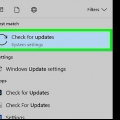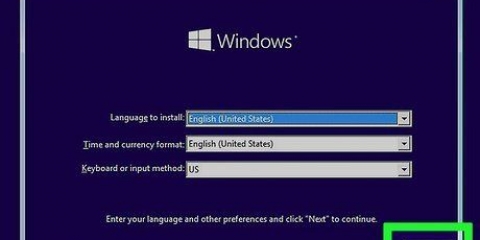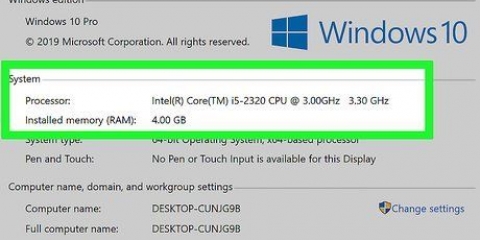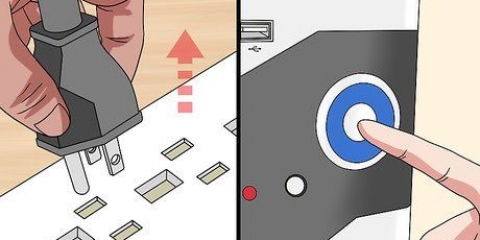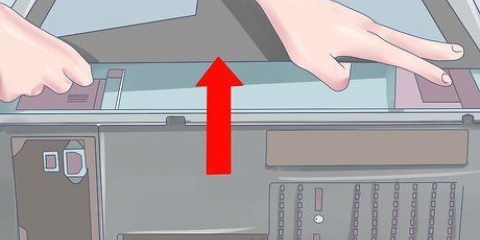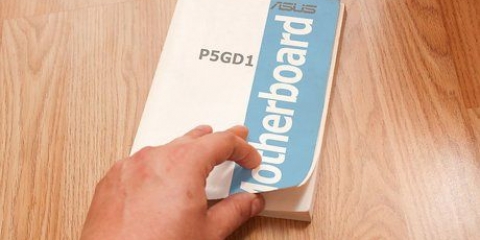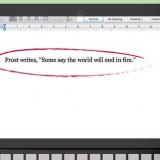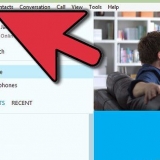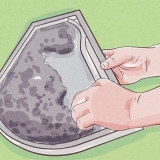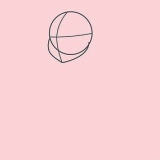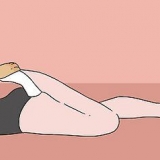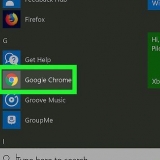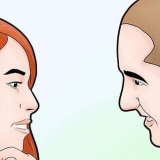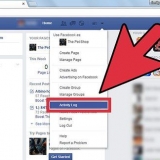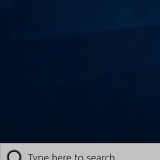Mestre do refrigerador sempre legal Frio Profundo Corsário tomada térmica







Parte traseira - A fonte de alimentação na parte traseira de um computador possui um ventilador que sopra o ar para fora. Coloque outro ventilador na parte de trás do gabinete que também serve para soprar o ar. Frente - Instale um ventilador na frente do seu computador que atraia o ar. Opcionalmente, coloque duas ventoinhas frontais no slot do disco rígido (se possível). Lateral - Os ventiladores laterais devem ser configurados como exaustores. A maioria dos casos suporta um ventilador na lateral. Superior – Um ventilador superior deve ser configurado para aspirar o ar. Pode parecer lógico colocar um escapamento apenas no topo, mas isso geralmente leva a muito ar saindo, sem ar suficiente entrando em seu lugar.
Certifique-se de que os cabos de alimentação, incluindo os do próprio ventilador, não fiquem presos entre as hélices. Use braçadeiras para mantê-lo fora do caminho, se necessário. Se for difícil segurar o ventilador no lugar ao aparafusá-lo, use alguns pedaços de fita adesiva para prendê-lo até que os parafusos sejam apertados. Certifique-se de não prender nenhum outro componente ou circuito.



Instalando um ventilador em um computador
Contente
Os computadores são peças complexas de tecnologia com inúmeros componentes que precisam funcionar corretamente. Os ventiladores são uma parte essencial de qualquer computador, pois fornecem fluxo de ar frio sobre os componentes.Se o seu computador estiver superaquecendo ou se você precisar substituir um ventilador existente, instalar um novo ventilador pode ajudar a diminuir a temperatura e até mesmo tornar o computador mais silencioso.
Degraus
Parte 1 de 3: Comprando um ventilador

1. Verifique as especificações do gabinete do seu computador. Existem 2 tamanhos mais usados para ventoinhas em computadores: 80mm e 120mm. Seu computador pode suportar vários tamanhos, como 60 mm ou 140 mm. Se você não tiver certeza, remova um dos ventiladores instalados e leve-o à sua loja de informática.
- A maioria dos gabinetes modernos tem ventoinhas de 120mm.

2. Veja o gabinete do seu computador. Procure lugares vazios onde você possa instalar um ventilador. Você pode encontrá-los em cada lado do computador. Cada gabinete é construído de forma diferente e tem seu próprio máximo para o número de ventiladores possíveis.

3. Escolha ventiladores grandes, se puder. Se o seu gabinete suportar vários tamanhos de ventiladores, escolha um tamanho maior. As ventoinhas de 120 mm são significativamente mais silenciosas e movem muito mais ar, em comparação com as ventoinhas menores e menos eficientes.

4. Comparar diferentes fãs. Leia as folhas de especificações e experiências de outras pessoas para comparar os diferentes fãs. Encontre ventiladores mais silenciosos e confiáveis. Os ventiladores geralmente são muito baratos e você pode obter um desconto se comprar mais de um. Alguns dos fabricantes mais populares são:

5. Escolha entre LED ou padrão. Se você quiser adicionar um pouco de charme ao seu gabinete, você pode comprar ventiladores de LED. Eles garantem que seu gabinete acenda em cores diferentes, mas são um pouco mais caros.
Parte 2 de 3: Abrindo o armário

1. Remoção do painel lateral. Você precisa remover o painel lateral do computador para acessar o interior. Use os parafusos na parte traseira do computador para remover o painel lateral. Este é o painel oposto ao painel onde a placa-mãe está conectada.
Verifique se o computador está desligado e se o cabo de alimentação está desconectado.

2. Aterre-se, você deve sempre se aterrar antes de trabalhar no interior de um computador. A descarga eletrostática pode danificar seriamente os componentes. Você pode comprar uma pulseira eletrostática ou pode se aterrar tocando em uma torneira de metal.
Mantenha-se aterrado enquanto trabalha com o computador para garantir que nenhuma carga adicional se acumule.

3. Encontre todas as aberturas de ventilador. Existem várias aberturas no gabinete para instalar um ventilador. Você pode encontrá-los em todo o armário, dependendo do modelo.

4. Encontre os conectores de alimentação na placa-mãe. Você pode encontrá-los em todos os lugares, e talvez haja apenas alguns. As conexões para ventiladores geralmente são chamadas de CHA_FAN# ou SYS_FAN#. Se você estiver tendo problemas para localizar os conectores, verifique a documentação da sua placa-mãe.
Se você tiver mais ventiladores do que conectores, poderá usar adaptadores Molex para controlar ventiladores adicionais.
Parte 3 de 3: Configurando os ventiladores

1. Entenda como funciona o resfriamento de ar eficiente. As ventoinhas do seu computador não apenas sopram ar sobre seus componentes. Esta não é a maneira mais eficiente de resfriar seu computador. Em vez disso, os ventiladores devem mover o ar pelo computador, fluindo constantemente ar fresco sobre os componentes.

2. Examinar o ventilador. Os ventiladores movem o ar em uma determinada direção, indicada por uma seta , impressa na parte superior da carcaça. Se nenhuma seta for impressa, você pode examinar a etiqueta no mecanismo do ventilador. O ar geralmente sai do lado onde o adesivo é aplicado.

3. Coloque seus ventiladores de forma que um túnel de vento seja criado. Você faz o túnel de vento colocando ventoinhas de sucção e sopro. Normalmente você vai querer colocar mais ventoinhas do que ventoinhas, porque isso garante que um tipo de vácuo seja criado no gabinete. Se for esse o caso, todas as pequenas aberturas e fendas no gabinete também começarão a aspirar ar frio.

4. Instale os ventiladores. Fixe o ventilador com os parafusos correspondentes. Certifique-se de que esteja bem preso, caso contrário, o ventilador fará muito barulho. Aperte bem o ventilador, mas não exagere, pois você pode querer removê-lo mais tarde.

5. Conecte as ventoinhas à sua placa-mãe. Se você tiver muitos ventiladores ou os cabos dos ventiladores não forem longos o suficiente para alcançar os conectores, use um adaptador Molex para conectar os ventiladores diretamente à sua fonte de alimentação.
Se as ventoinhas estiverem conectadas diretamente à fonte de alimentação, não é possível controlar a velocidade das ventoinhas no BIOS; eles sempre correm a toda velocidade.

6. Feche o gabinete do seu computador. Certifique-se de que o gabinete do seu PC esteja fechado antes de começar a testar os ventiladores. Gabinetes e ventiladores são projetados com o fluxo de ar em mente, e um gabinete aberto nega isso. Armários abertos têm um fluxo de ar muito menos eficiente do que um armário fechado.

7. Monitore seus fãs. Se as ventoinhas estiverem conectadas à placa-mãe, você pode verificar se elas estão funcionando corretamente através do BIOS. Você também pode controlar a velocidade do ventilador através do BIOS. Use um programa como SpeedFan para controlar a velocidade de seus fãs do Windows.

8. Monitore a temperatura do seu computador. É bom que seus fãs funcionem bem, mas o objetivo é, claro, que os componentes do seu PC permaneçam legais. Baixe um programa para monitorar a temperatura do seu computador (o SpeedFan também pode fazer isso por você). Se o seu computador ainda estiver muito quente, você pode querer mover ou reorientar os ventiladores ou considerar métodos de resfriamento mais extremos.
Artigos sobre o tópico "Instalando um ventilador em um computador"
Оцените, пожалуйста статью
Similar
Popular